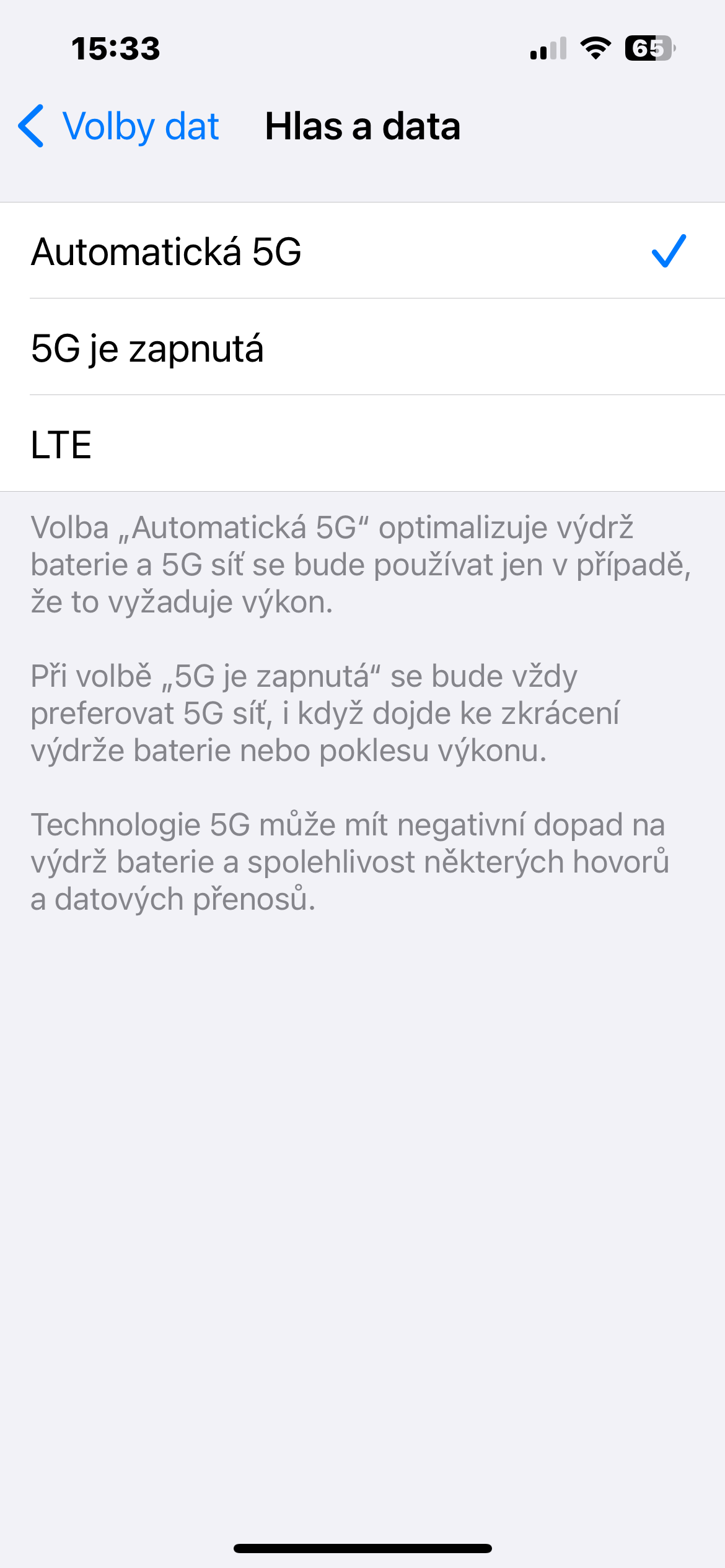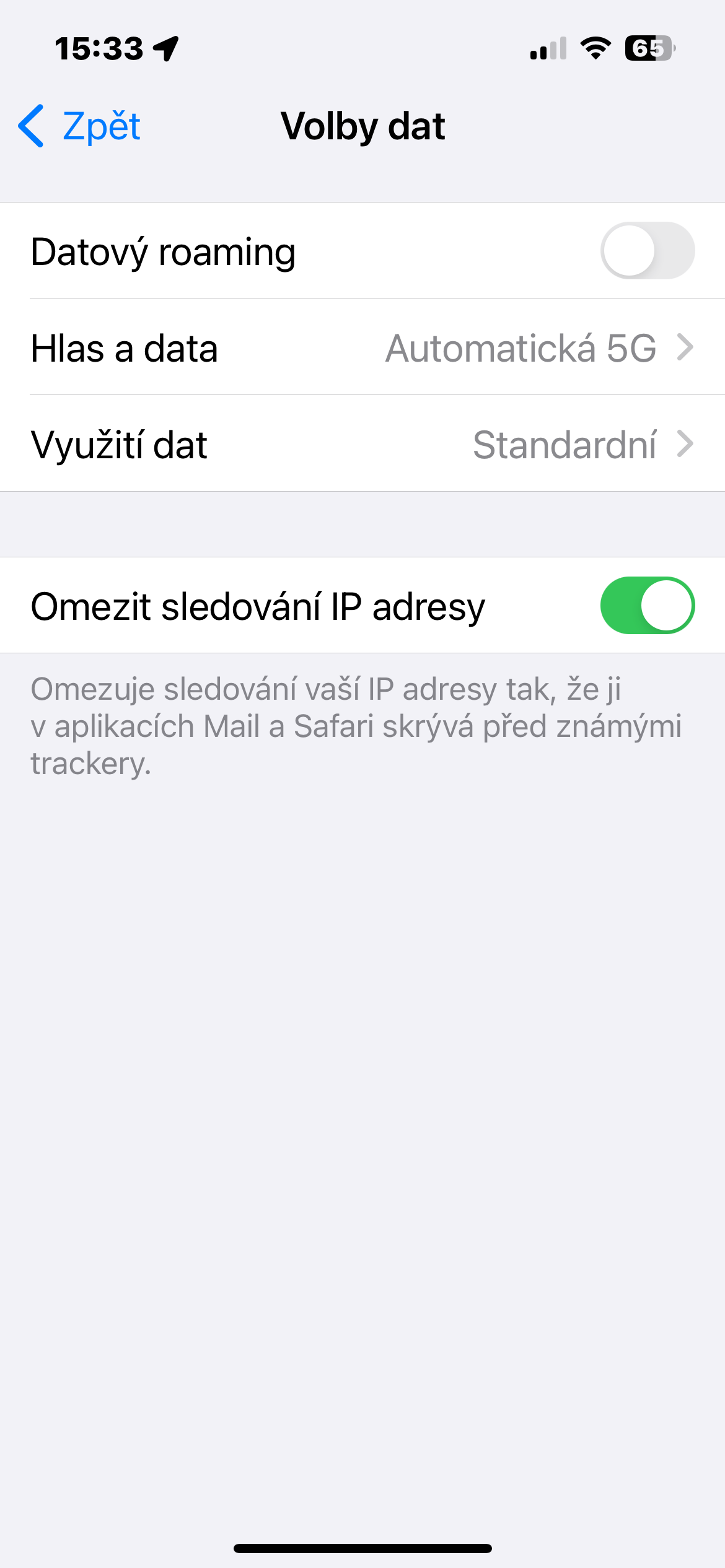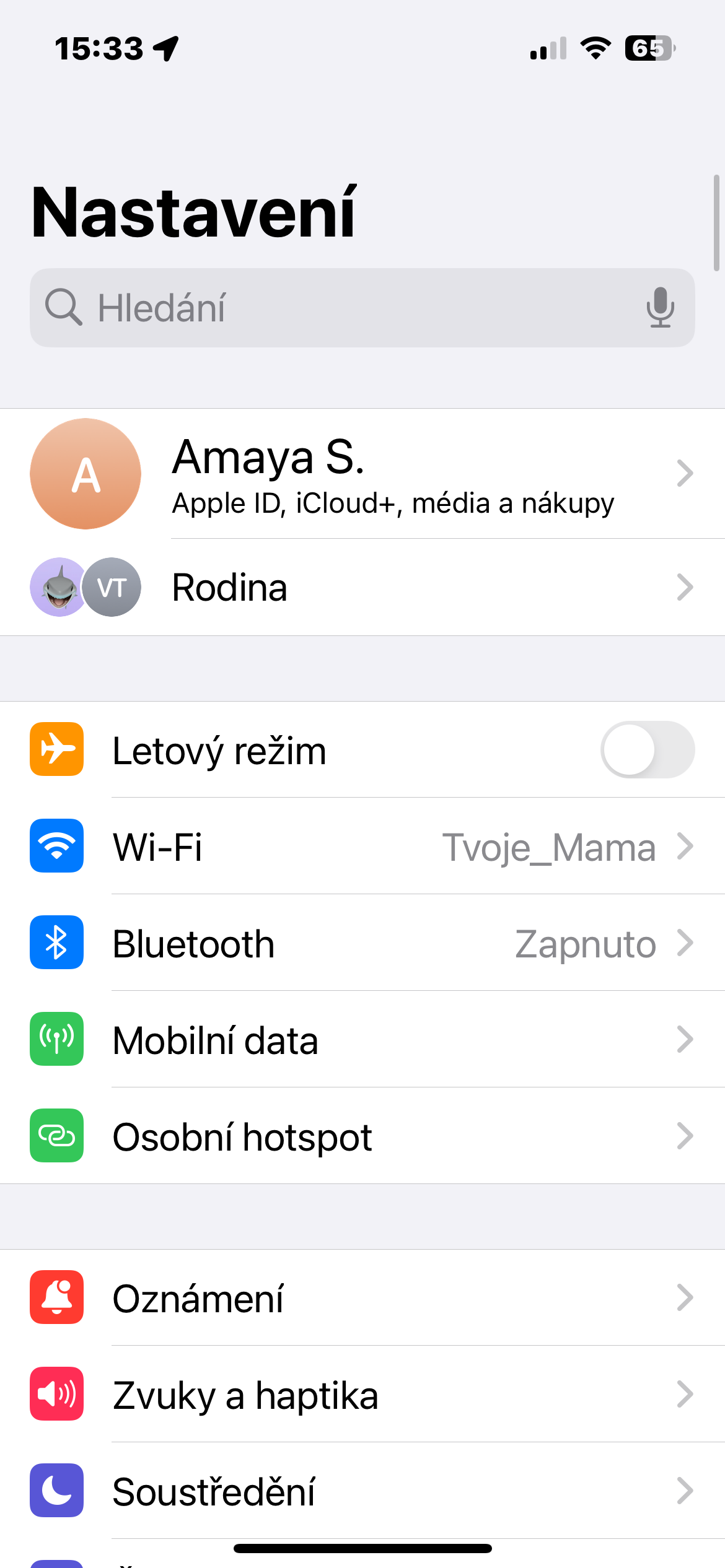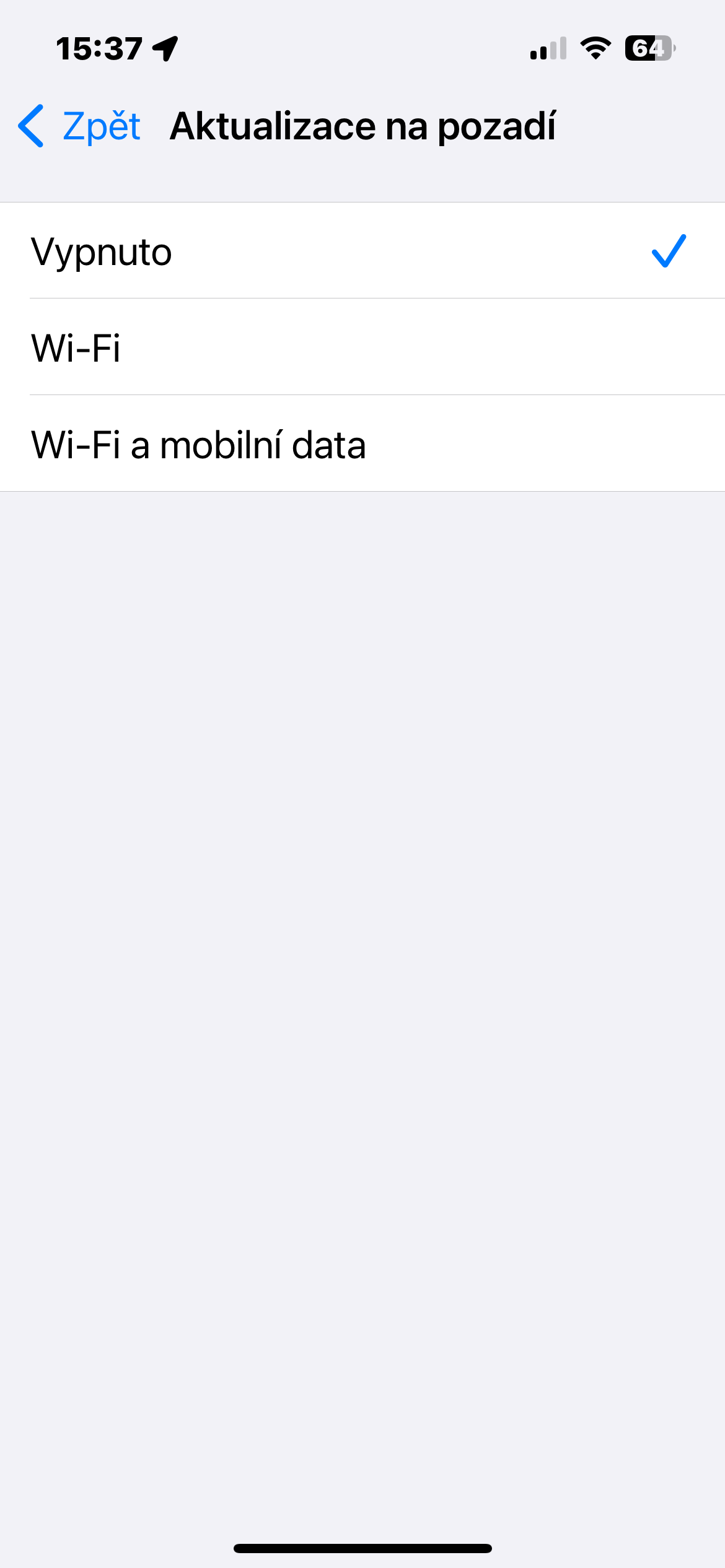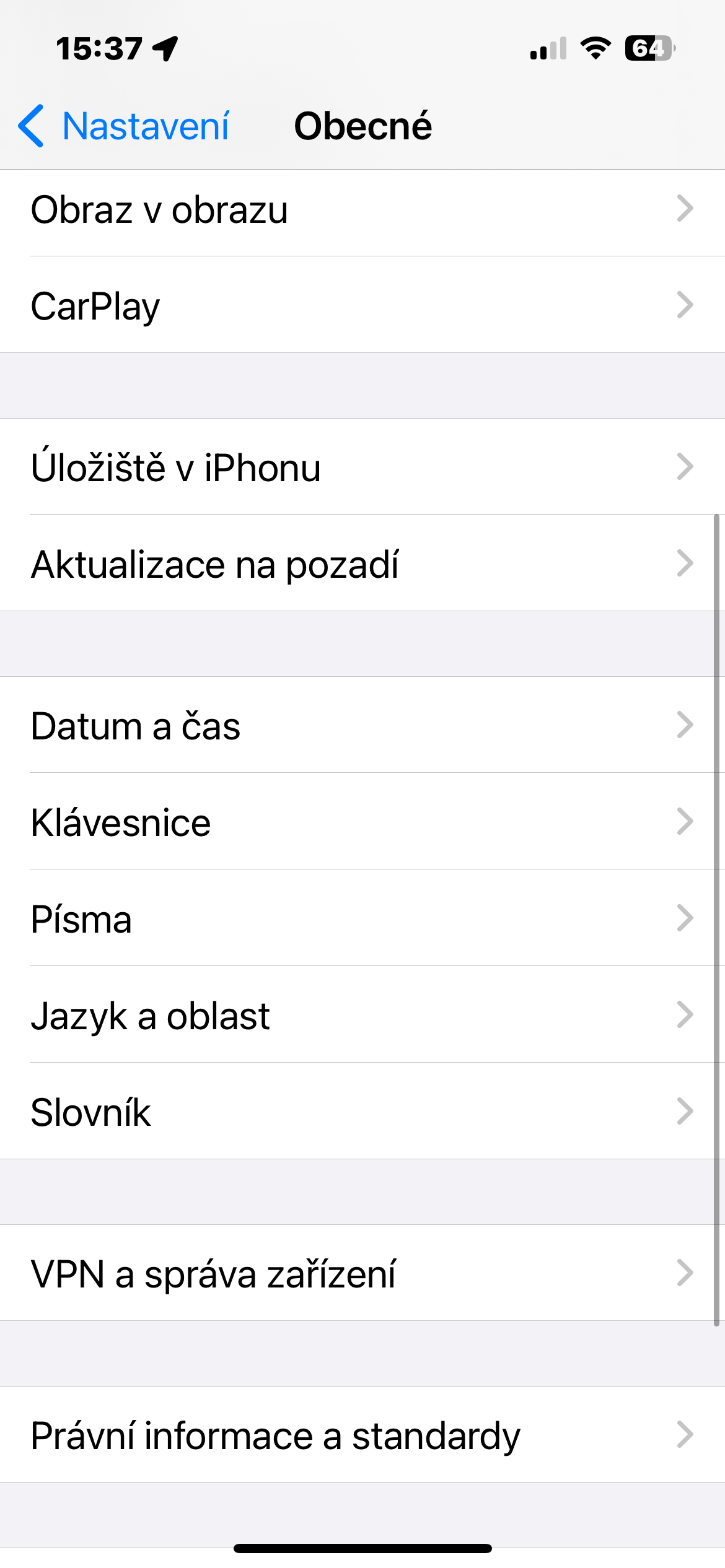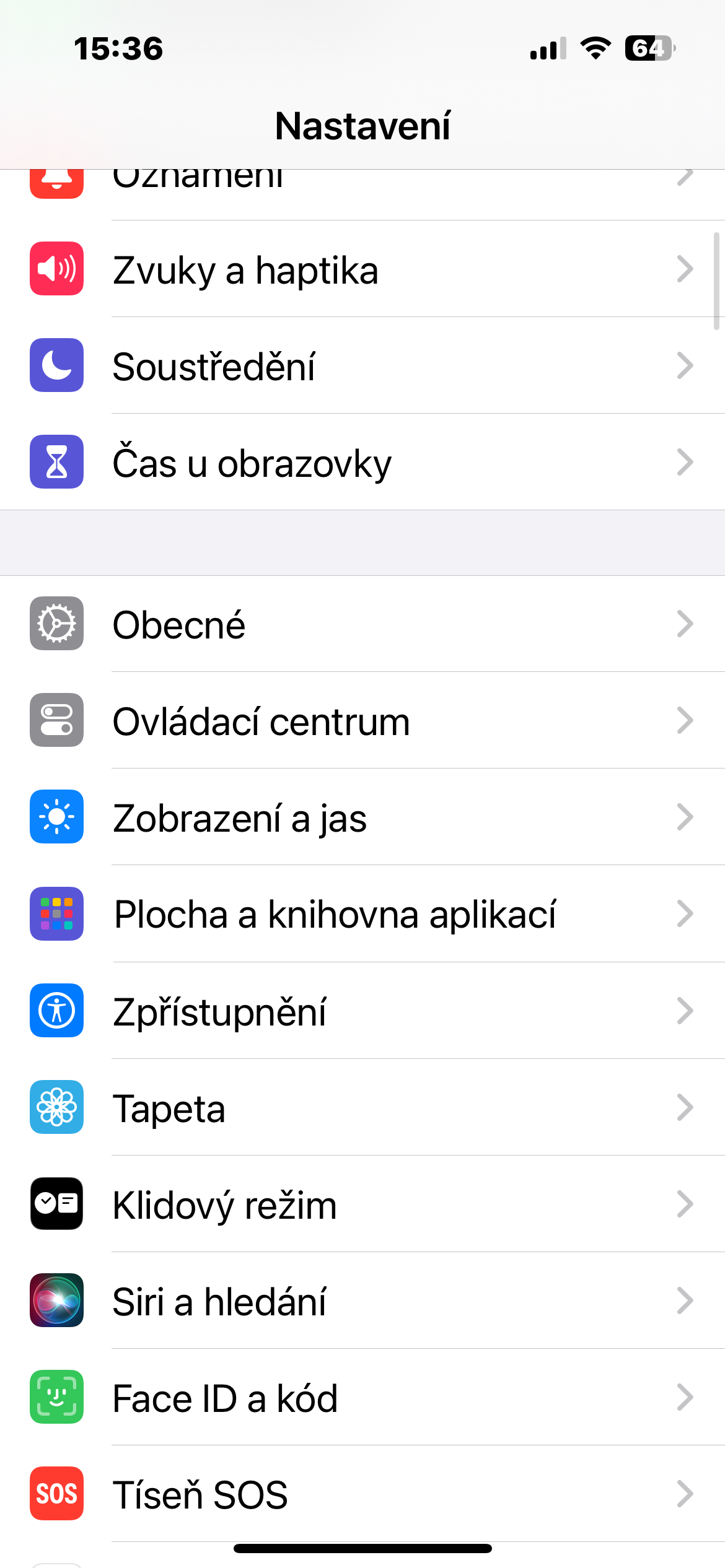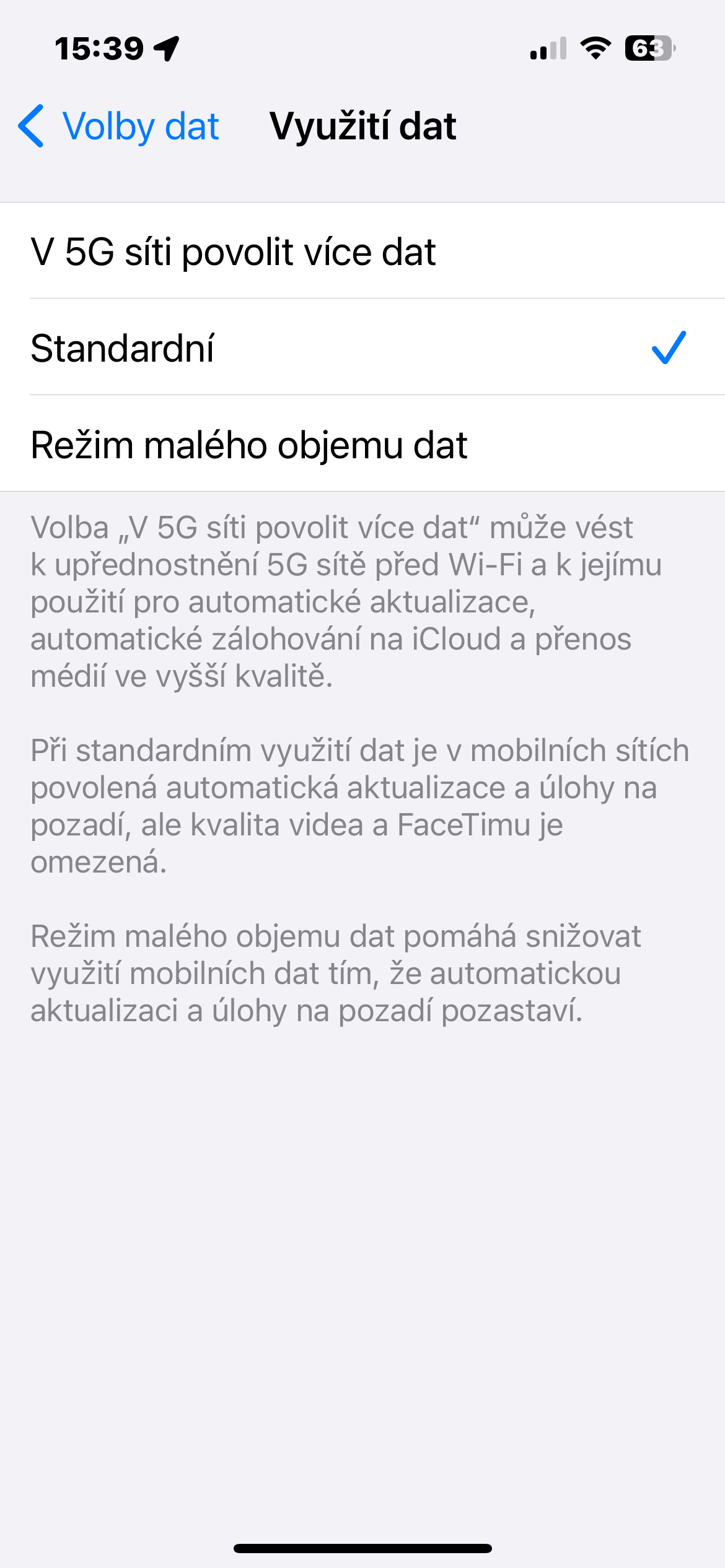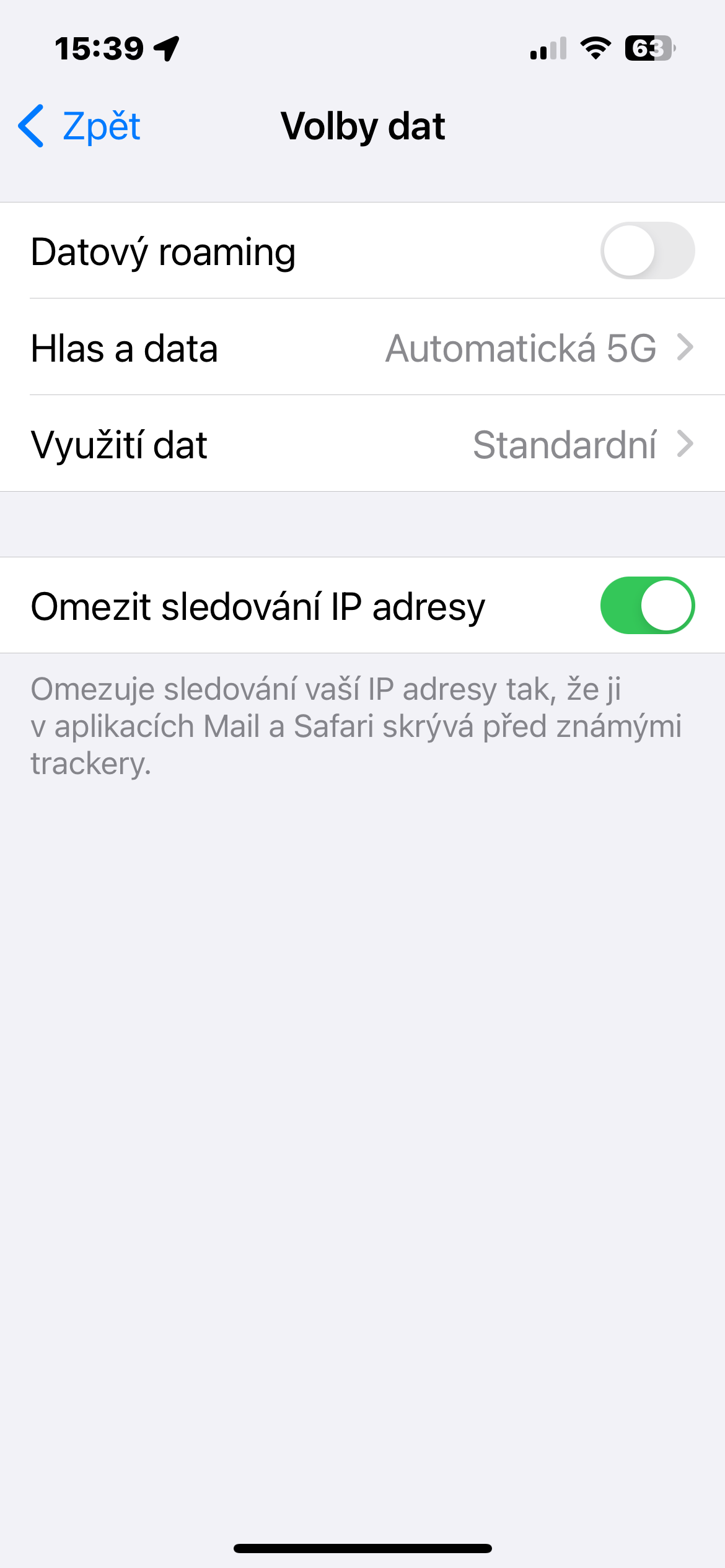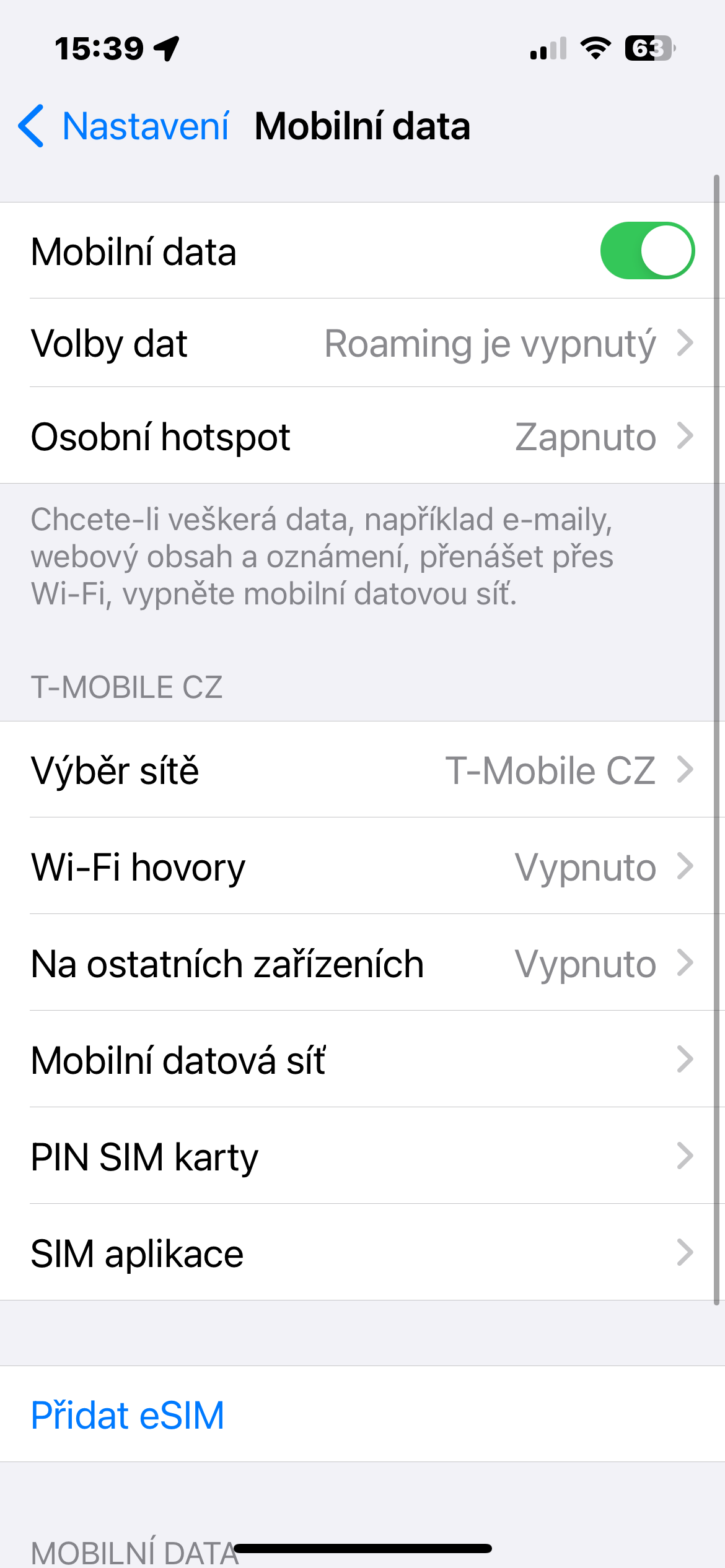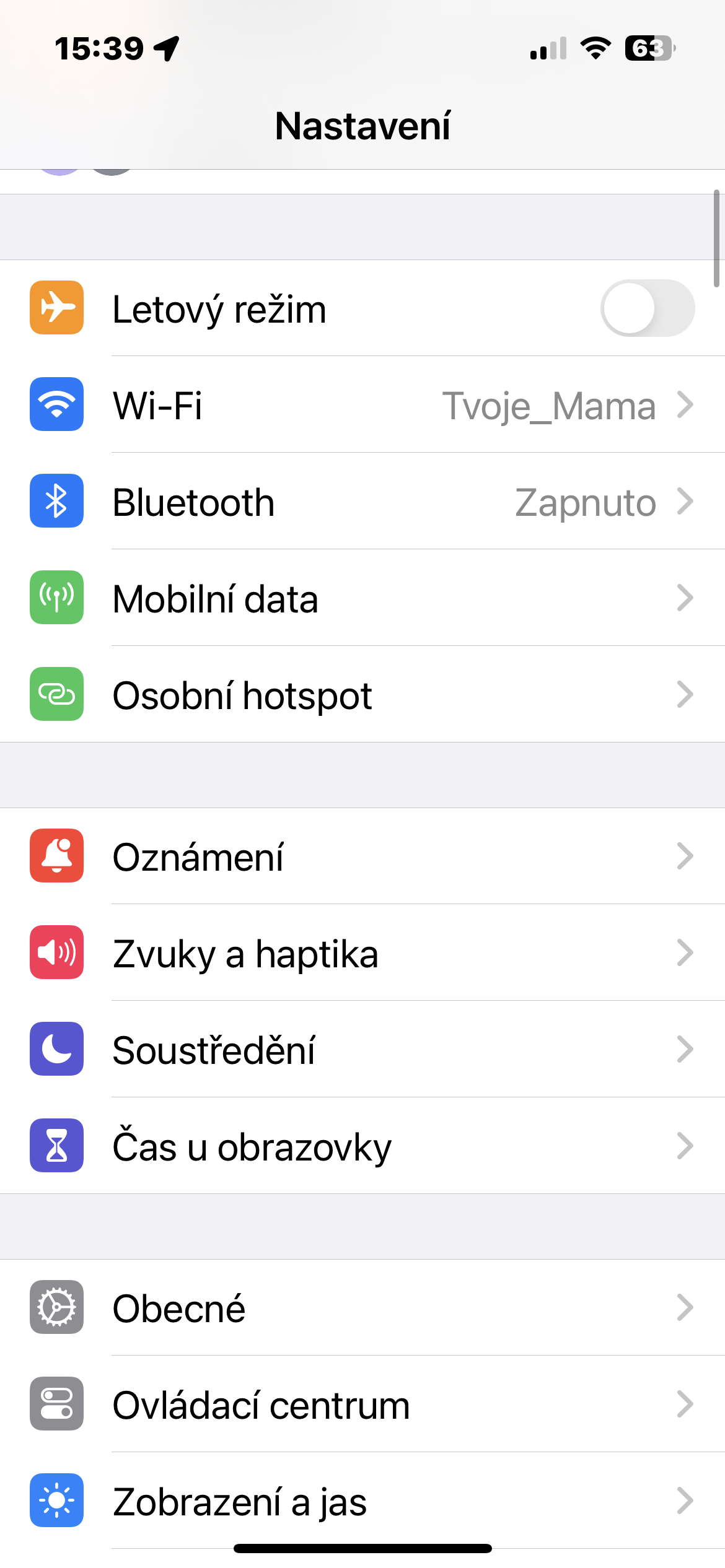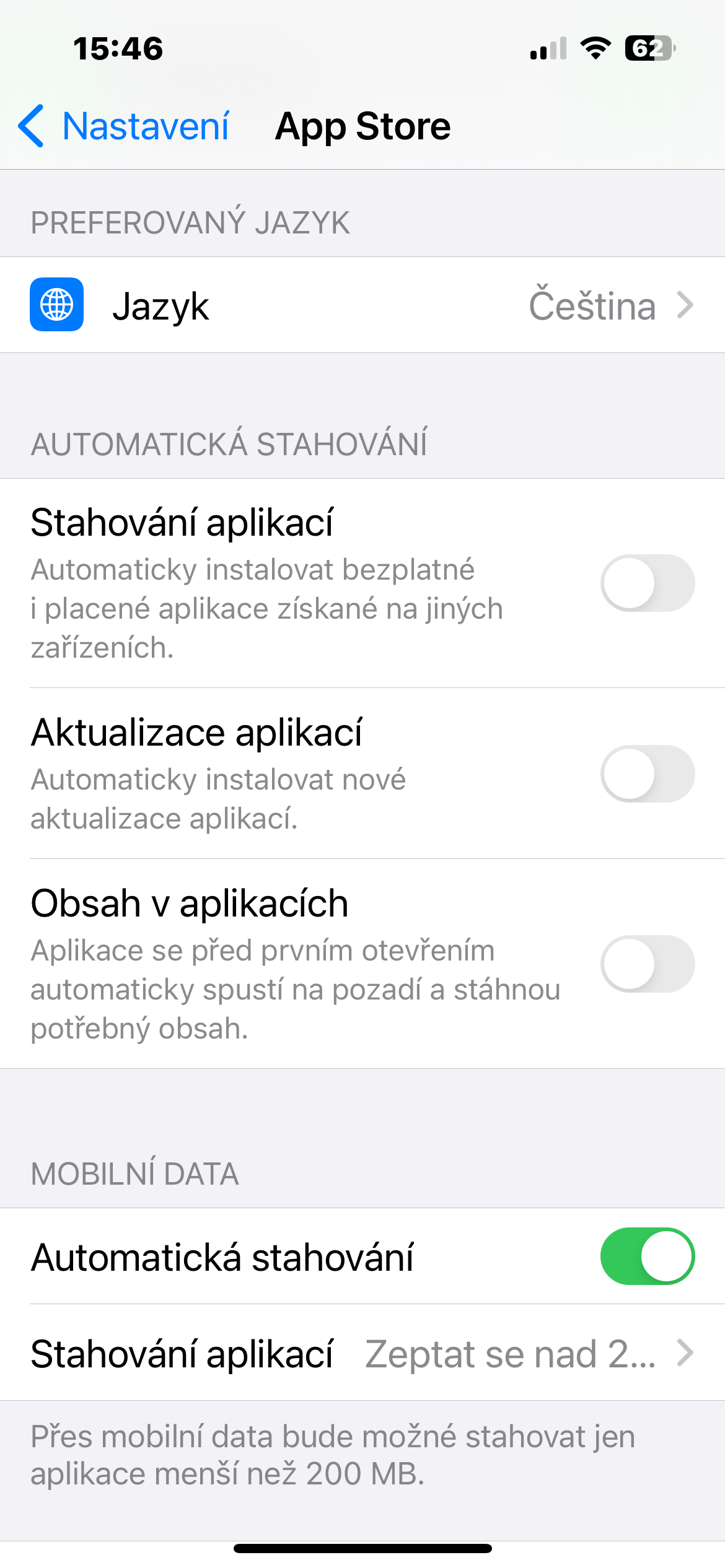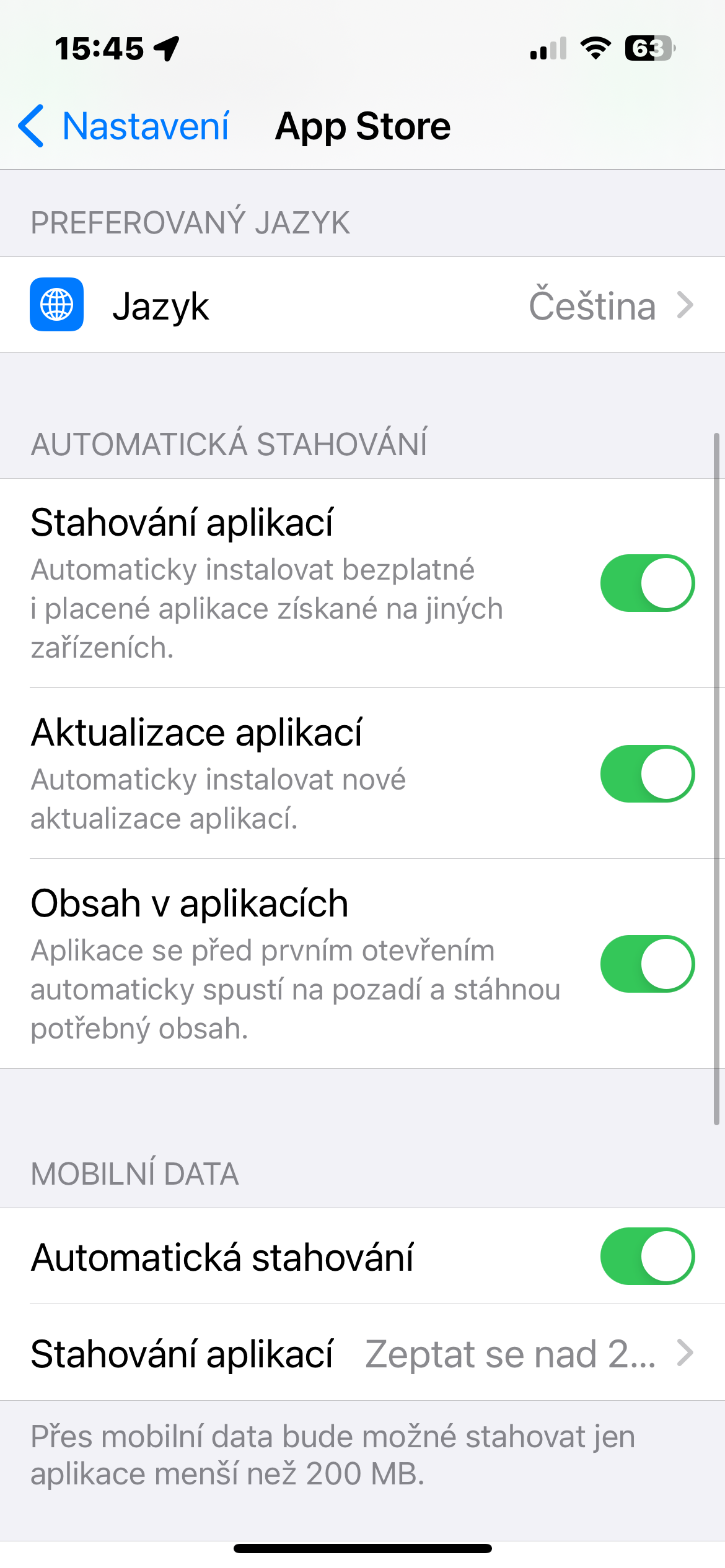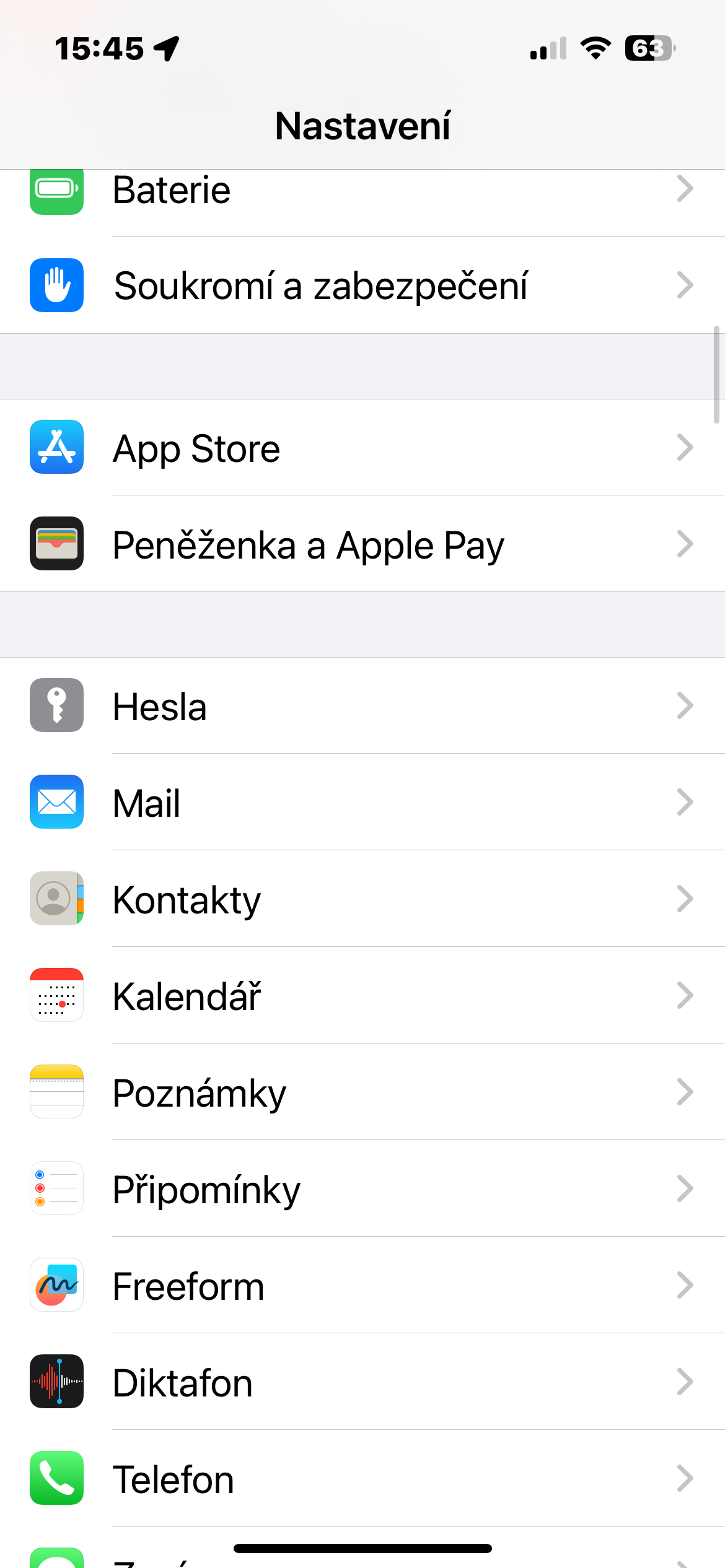Tận dụng 5G
Nếu nhà cung cấp dịch vụ và thiết bị của bạn hỗ trợ, việc chuyển sang LTE/4G hoặc 5G (nếu mạng đó khả dụng ở địa điểm của bạn) có thể tăng đáng kể tốc độ dữ liệu di động. Nếu bạn chọn Tự động 5G trong Cài đặt -> Dữ liệu di động -> Tùy chọn dữ liệu, iPhone sẽ bật chế độ Dữ liệu thông minh và chuyển sang LTE nếu tốc độ 5G không mang lại hiệu suất đáng chú ý giống như LTE.
Vô hiệu hóa cập nhật nền
Làm mới ứng dụng nền là tính năng tự động khởi chạy ứng dụng ở chế độ nền để bạn không phải đợi chúng tải mỗi lần sử dụng. Nhược điểm là tinh chỉnh này có thể làm chậm tốc độ dữ liệu di động. Nếu bạn muốn tắt cập nhật ứng dụng nền, hãy chạy Cài đặt -> Chung -> Cập nhật nền -> Cập nhật nền, và chọn một trong hai Tắt, hoặc Wi-Fi.
Vô hiệu hóa mức sử dụng dữ liệu thấp
Chế độ dữ liệu thấp được bật theo mặc định, giúp giảm lượng dữ liệu di động mà các ứng dụng sử dụng nếu bạn có gói dữ liệu hạn chế. Tuy nhiên, nếu tính năng này được bật, đôi khi nó có thể khiến thiết bị chạy chậm hơn hoặc ứng dụng bị treo và treo. Bạn có thể tắt mức sử dụng dữ liệu thấp trên iPhone trong Cài đặt -> Dữ liệu di động -> Tùy chọn dữ liệu -> Sử dụng dữ liệu, và chọn chế độ khác.
Vô hiệu hóa tải xuống tự động
Cập nhật tự động và tải xuống ứng dụng có thể tiêu tốn một lượng lớn dữ liệu di động và cũng làm chậm Internet di động trong một số trường hợp. Bạn có thể tắt tính năng này trong Cài đặt -> App Store, nơi bạn có thể tắt Tải xuống ứng dụng, Cập nhật ứng dụng và Nội dung ứng dụng trong phần Tải xuống tự động.
Đặt lại chế độ trên máy bay
Một trong những cách dễ nhất để làm mới và tăng tốc kết nối di động của iPhone là tắt và bật lại Chế độ trên máy bay. Chỉ cần truy cập Trung tâm điều khiển, bật Chế độ trên máy bay và đợi một phút trước khi tắt và đợi iPhone của bạn kết nối lại.